오늘날의 첨단 시대에는 콘텐츠의 접근성이 중요해지고 있습니다. 텍스트를 음성으로 변환하면 읽기 능력에 관계없이 정보에 접근할 수 있습니다. Coursera와 같은 많은 e-러닝 플랫폼은 난독증 학생을 위해 텍스트 음성 변환 MP3를 사용하고 있습니다. 이 기술에 대한 수요가 증가함에 따라 지금까지 많은 솔루션이 개발되었습니다.
효과적인 방법을 찾는 것은 여전히 많은 개인에게 중요한 관심사입니다. 따라서 그들은 이 기사를 읽고 올바른 전환 방법을 결정할 수 있습니다. 여기에서 우리는 시장에서 최고의 온라인 텍스트 음성 변환 MP3 도구를 모집했습니다. 이러한 솔루션에 접근하기 전에 올바른 솔루션을 선택하는 메커니즘을 이해하세요.
5분 안에 이런 내용을 알려 드려요!
Part 1 텍스트 음성 변환 메커니즘은 어떻게 작동합니까?
TTS 기술은 문자를 음성 언어로 변환합니다. 텍스트의 구성을 조사하고 텍스트의 언어적 요소를 이해합니다. 문자를 음성으로 변환하는 데에는 언어 능력을 갖춘 AI 시스템이 사용됩니다. 이러한 시스템은 사람처럼 들리는 음성을 만들어 텍스트를 더욱 자연스럽게 만듭니다. 많은 기업과 그룹은 텍스트를 읽고 음성으로 변환하는 등의 고급 작업에 AI를 사용합니다.
첫째, 이 기술은 NLP 엔진의 도움을 받아 입력을 단어와 같은 더 작은 단위로 분해합니다. 문법이나 문장의 적용 방법도 고려하면서 메커니즘이 완성됩니다. 그런 다음 언어 규칙에 따라 각 단어를 어떻게 말하는지, 어디에 강세를 두어야 하는지, 문장이 어떻게 발음되어야 하는지를 결정합니다. 마지막으로 음성 알고리즘을 사용하여 텍스트를 말할 때 오디오 사운드를 자연스럽게 만듭니다.
Part 2 텍스트를 음성으로 쉽게 변환하는 데 사용할 수 있는 최고의 도구
요즘에는 많은 텍스트 음성 변환(TTS) 무료 도구를 사용하여 작성된 단어를 고품질 음성으로 쉽게 변환할 수 있습니다. 이러한 도구는 사용 편의성을 제공하고 고품질 음성 합성을 제공합니다. 다양한 TTS 솔루션에 대한 수요가 증가함에 따라 많은 최상위 도구가 MP3 파일 생성을 전문으로 합니다. 다음은 텍스트를 음성으로 변환하는 데 사용할 수 있는 최고의 도구 중 일부입니다.
1. FreeTTS
FreeTTS는 가장 발전된 텍스트-음성 MP3 온라인 변환기 도구 중 하나입니다. 24시간 이내에 모든 오디오를 제거하므로 안전하고 안전합니다. FreeTTS는 최첨단 기술을 통해 MP3 형식으로 결과를 생성합니다. 이 형식의 음성은 자연스럽고 정확한 소리를 냅니다. Google의 기계 학습 및 TTS 기능을 사용하면 텍스트를 바꾸는 과정이 정말 빠릅니다.
스텝 1. 먼저 브라우저에서 FreeTTS 공식 사이트에 접속하세요. 그런 다음 사이트 앞의 상자에 콘텐츠를 붙여넣습니다.
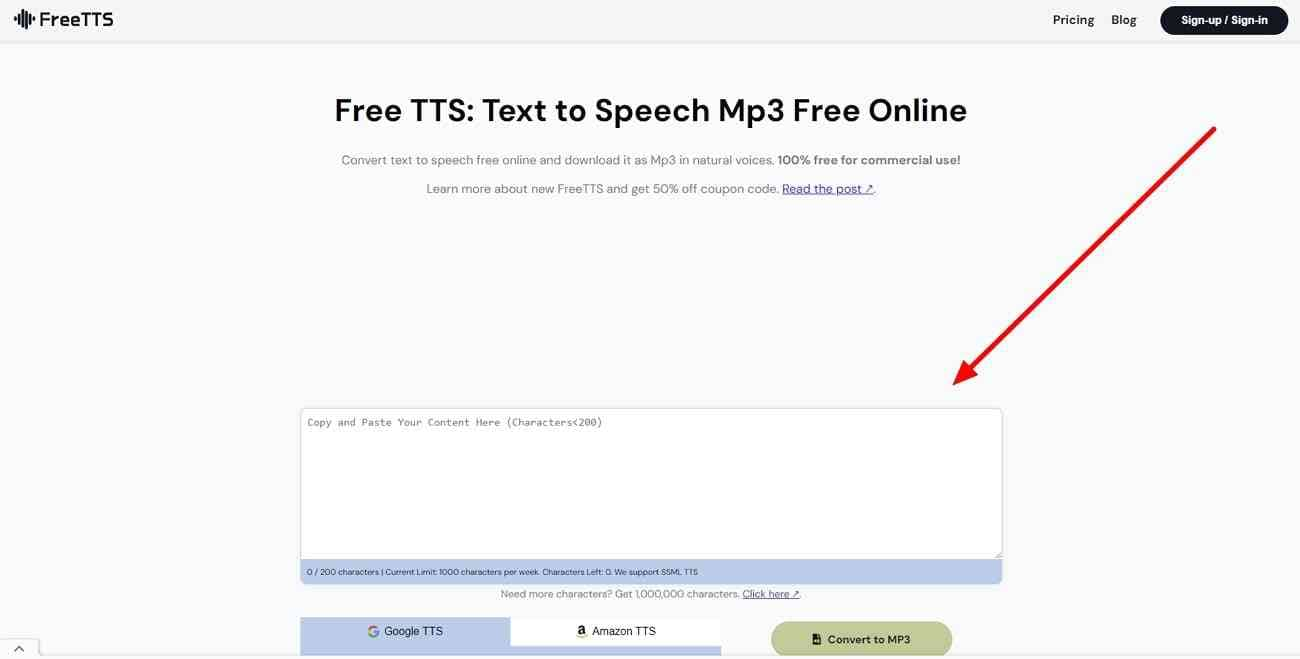
스텝 2. 콘텐츠를 붙여넣은 후 상자 아래에서 "MP3로 변환" 버튼을 찾으세요. 고품질 MP3 파일을 얻으려면 해당 버튼을 누르세요.
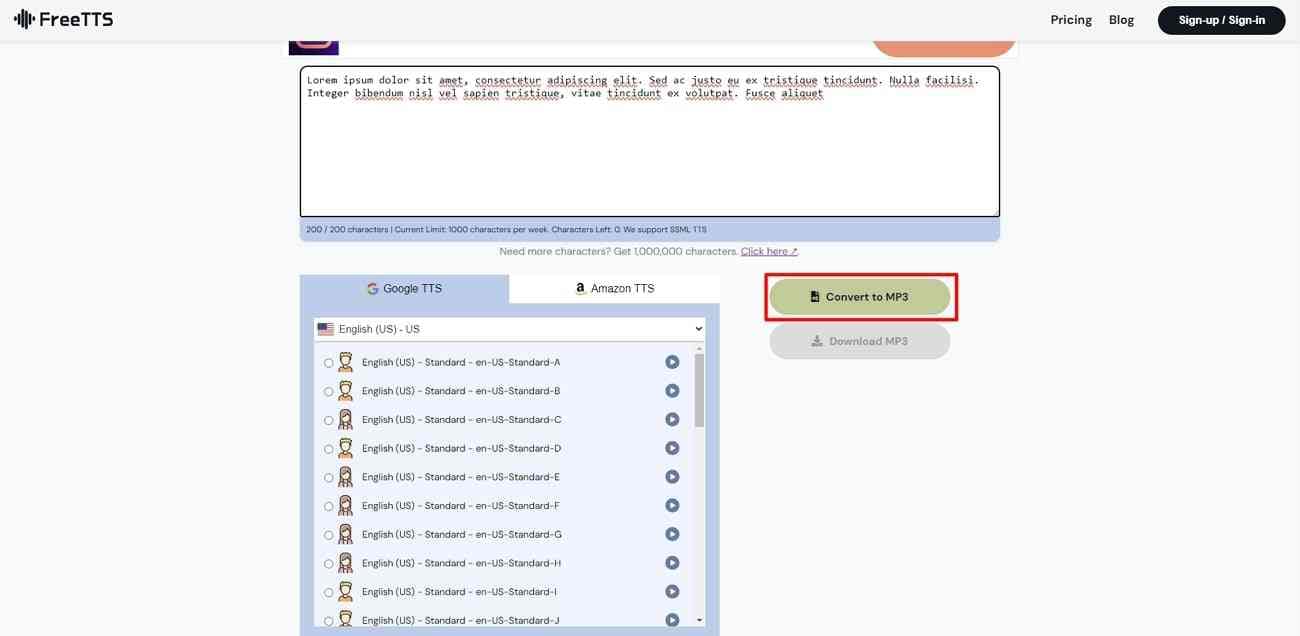
가격:
| 계획 | 가격 |
| 월간 요금제 | $19 |
| 연간 요금제 | $99 |
2. Narakeet
훨씬 더 빠르고 편리한 온라인 텍스트-음성 MP3 변환기가 필요하다면 Narakeet이 완벽한 선택입니다. 텍스트를 전문적으로 들리는 MP3 오디오로 변환하는 강력한 도구입니다. 또한 해당 MP3 파일을 사용자 정의할 수 있는 옵션도 제공합니다. Narakeet은 오디오북, 프레젠테이션 또는 기타 관련 작업을 만드는 경우 이상적인 도구입니다.
스텝 1. 먼저 Narakeet의 공식 웹페이지로 이동하여 "도구" 섹션으로 이동하세요. 그런 다음 해당 섹션의 "텍스트를 오디오로" 옵션을 진행하세요.
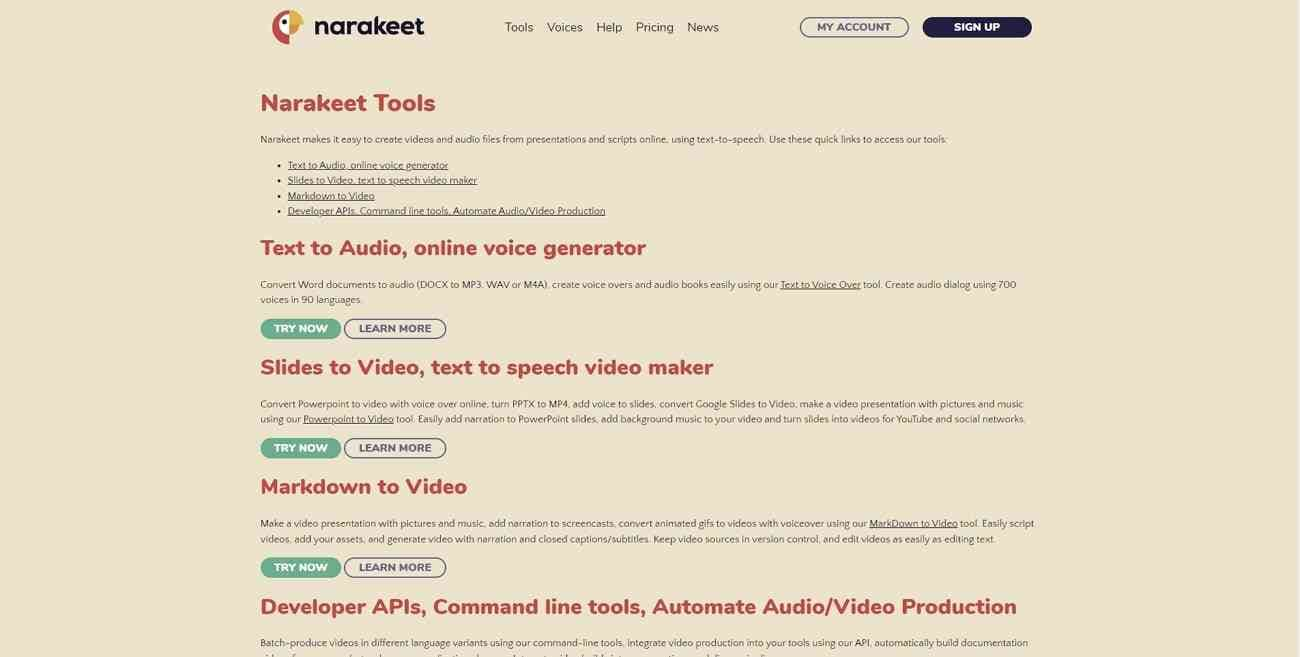
스텝 2. 스크립트를 요청하는 새 창이 열립니다. 변환 과정을 위해서는 "언어", "음성", "스크립트"를 입력해야 합니다. 마지막으로 상자 아래에 있는 파란색 "오디오 만들기" 버튼을 클릭하여 오디오 파일을 받으세요.
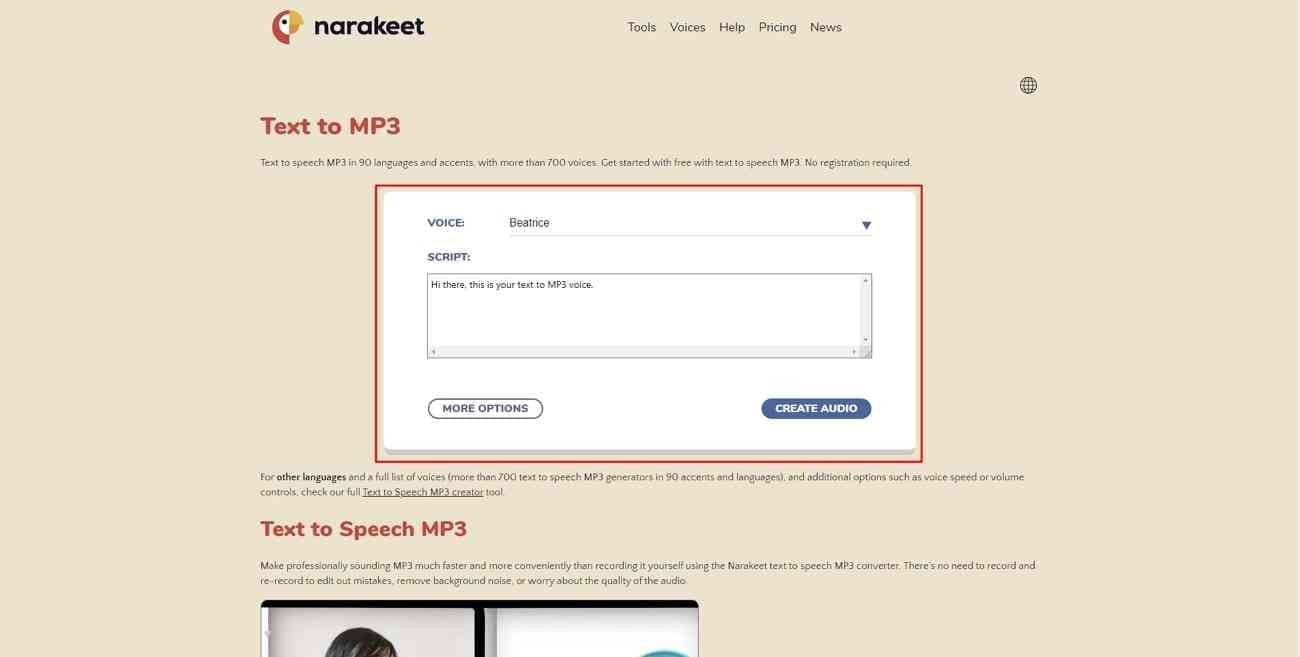
가격:
| 계획 | 가격 |
| 상업적 계획 | $45/300분의 오디오 |
3. SEO Magnifier
이 온라인 도구는 컴퓨터 음성을 사용하여 쓰여진 단어를 말로 변환하는 데 도움이 됩니다. 텍스트가 더욱 자연스러운 음성처럼 들립니다. 이는 서면 텍스트보다 음성 단어를 더 잘 이해하는 사람들에게 특히 유용합니다. SEO Magnifier는 MP3 파일로 효율적인 결과를 즉시 제공합니다. 더욱이, 텍스트를 MP3로 변환하는 변환기는 사용이 정말 쉽고 간단합니다.
스텝 1. 시작하려면 브라우저에서 SEO Magnifier 공식 웹사이트를 방문하세요. "텍스트 음성 변환기" 기능으로 이동하여 엽니다.
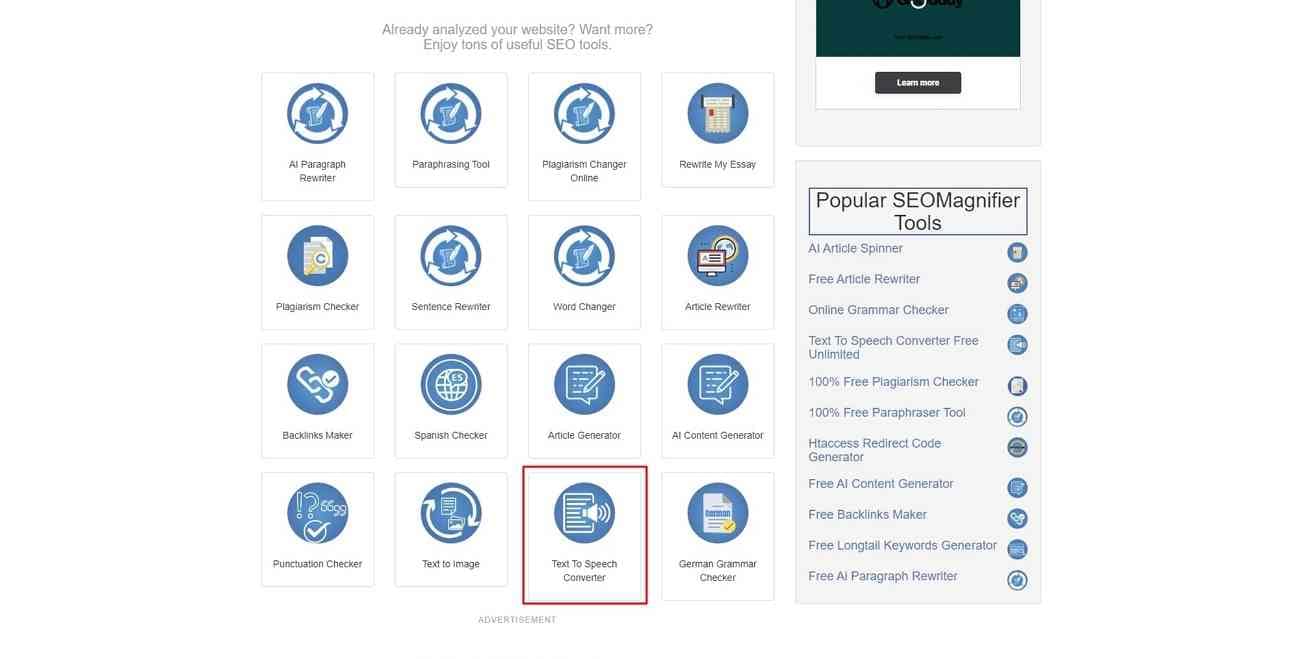
스텝 2. 다음 페이지에서 변환하려는 텍스트를 복사하여 제공된 상자에 붙여넣습니다. "지금 텍스트를 음성으로 변환" 녹색 버튼을 향해 진행하세요.
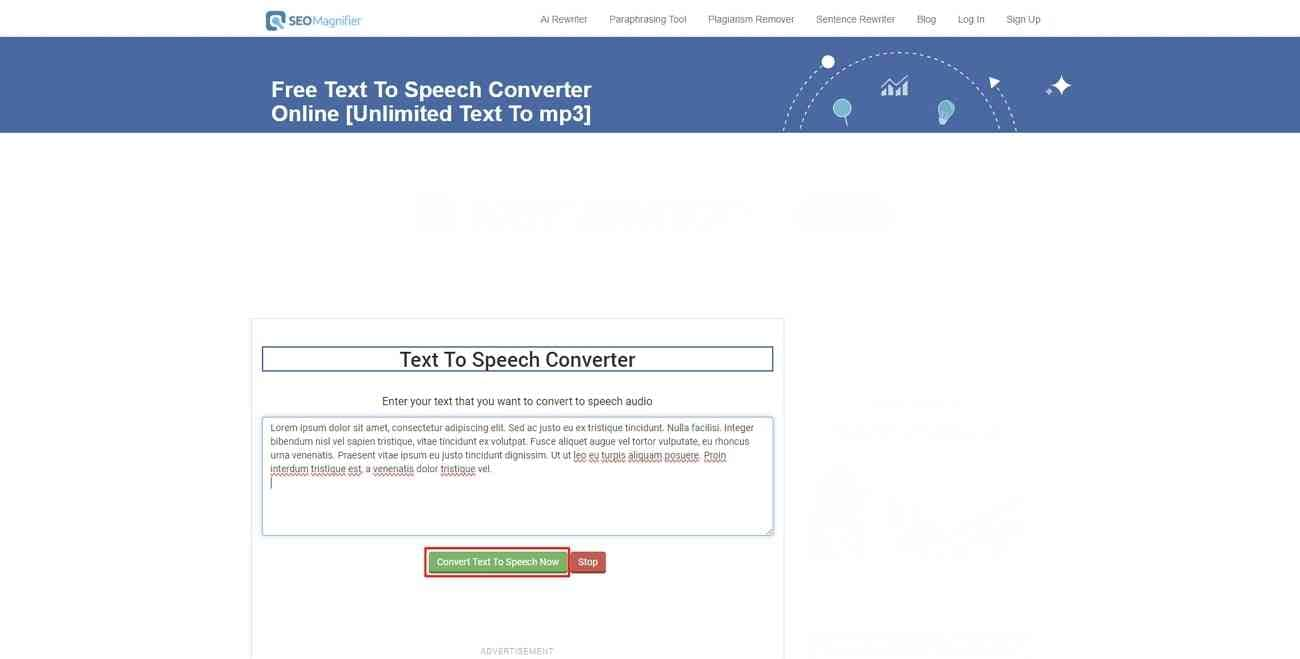
스텝 3. 음성이 생성될 때 음성 파일을 장치에 저장하려면 "오디오 다운로드" 버튼을 클릭하세요.
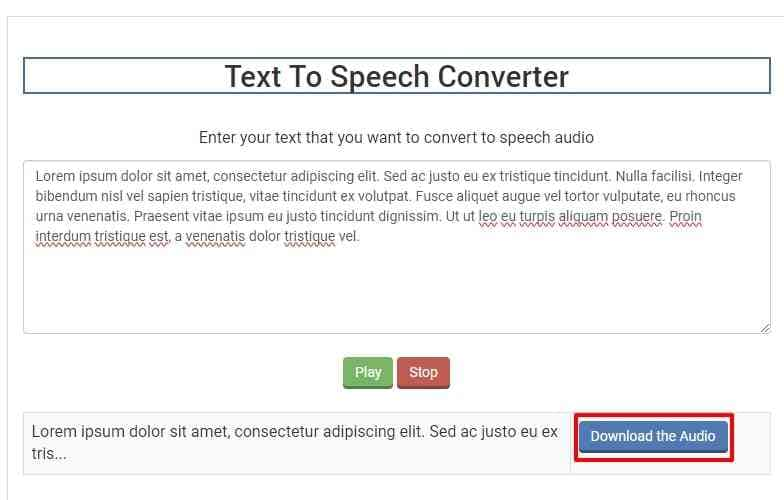
가격: 무료
4. FreeReadText
FreeReadText는 다양한 지역의 결과를 자연스러운 음성으로 얻을 수 있는 MP3 웹사이트를 갖춘 강력한 텍스트 음성 변환 기능입니다. FreeReadText가 제공하는 서비스는 고급 Azure AI 기술을 기반으로 합니다. 게다가 전 세계 여러 언어를 지원하는 안전한 플랫폼입니다. 텍스트 음성 변환 서비스로 만든 MP3 파일은 창을 닫으면 즉시 삭제됩니다.
스텝 1. FreeReadText 웹사이트로 이동하여 랜딩 페이지를 엽니다. 그런 다음 콘텐츠를 복사하여 제공된 상자에 붙여넣으세요.
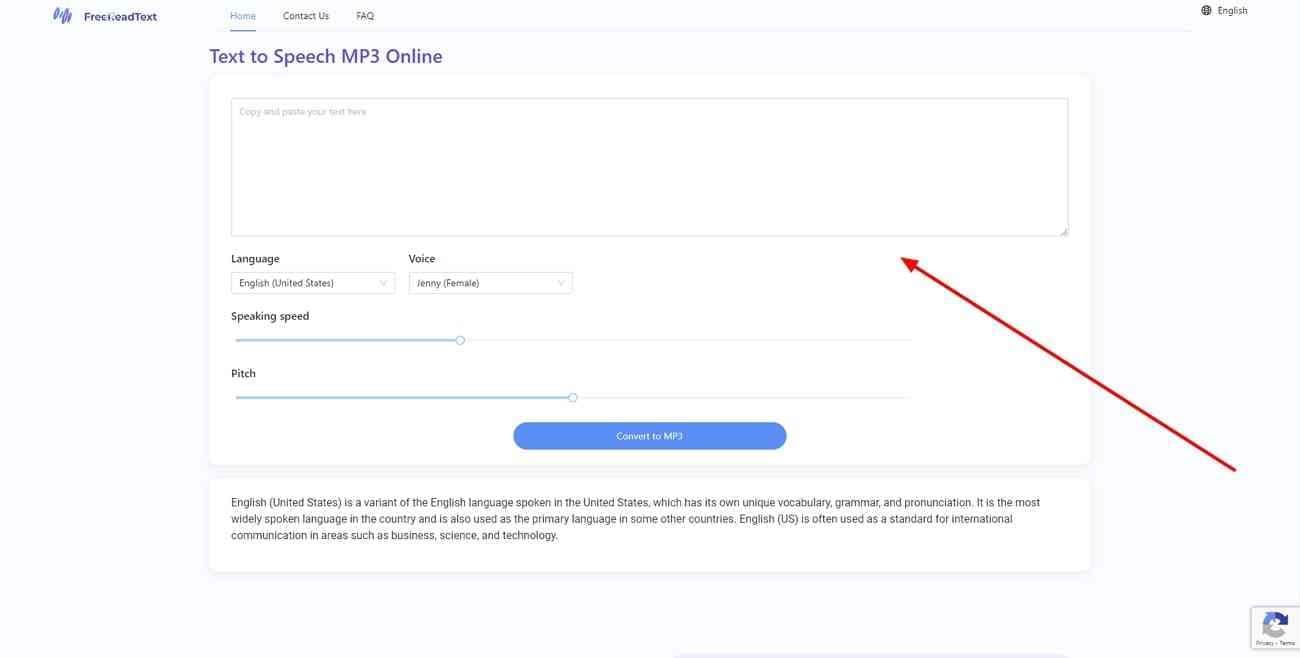
스텝 2. 다음 단계에서는 언어 및 음성 옵션을 선택해야 합니다. 그런 다음 상자 아래에 있는 "MP3로 변환" 버튼을 눌러 MP3 파일을 얻으세요.
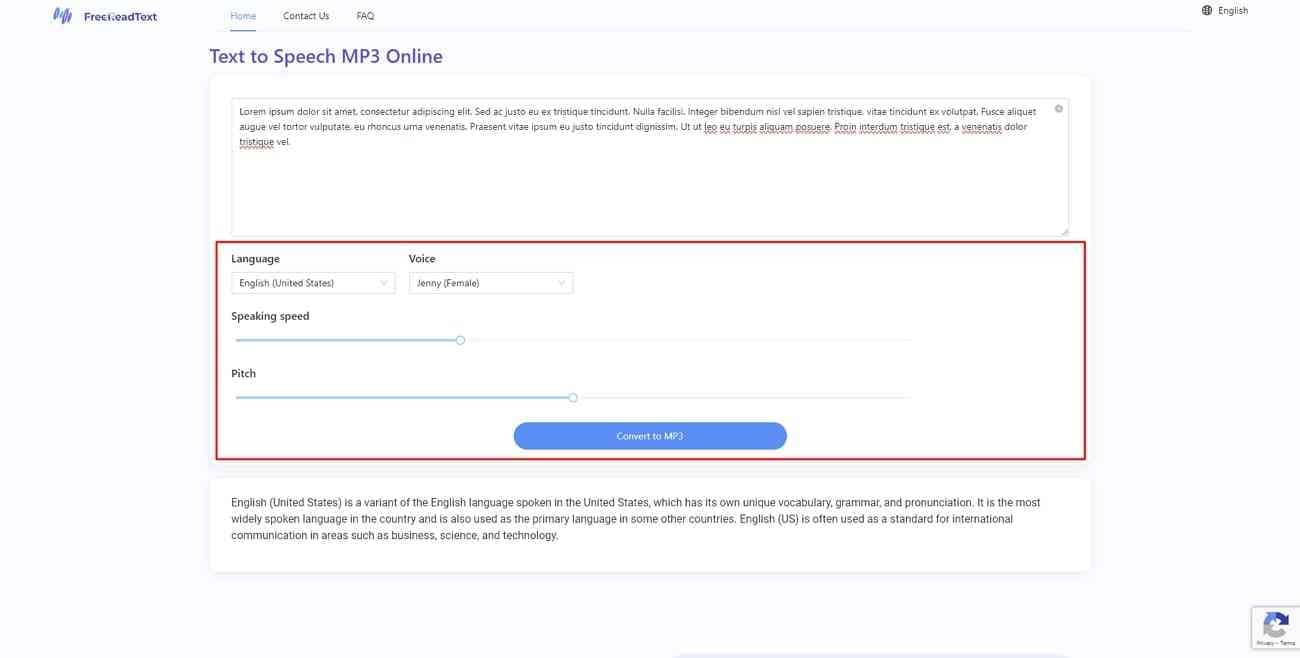
가격: 무료
5. TTSFree
TTSFree는 무료 Text-to-Speech 서비스를 제공하는 AI 기반 웹사이트입니다. 전 세계 50개 이상의 언어로 200개 이상의 AI와 자연스러운 음성을 제공합니다. 변환기는 오디오를 무료로 다운로드할 수 있는 MP3 형식으로 변경합니다. Google과 Microsoft의 인공 지능 및 기계 학습 기술을 사용합니다. 소리, 속도, 피치 등을 개인화할 수도 있습니다.
스텝 1. 시작하려면 브라우저에서 TTSFree 공식 웹사이트를 검색하세요. 거기에 콘텐츠를 붙여넣을 수 있는 상자가 제공됩니다.
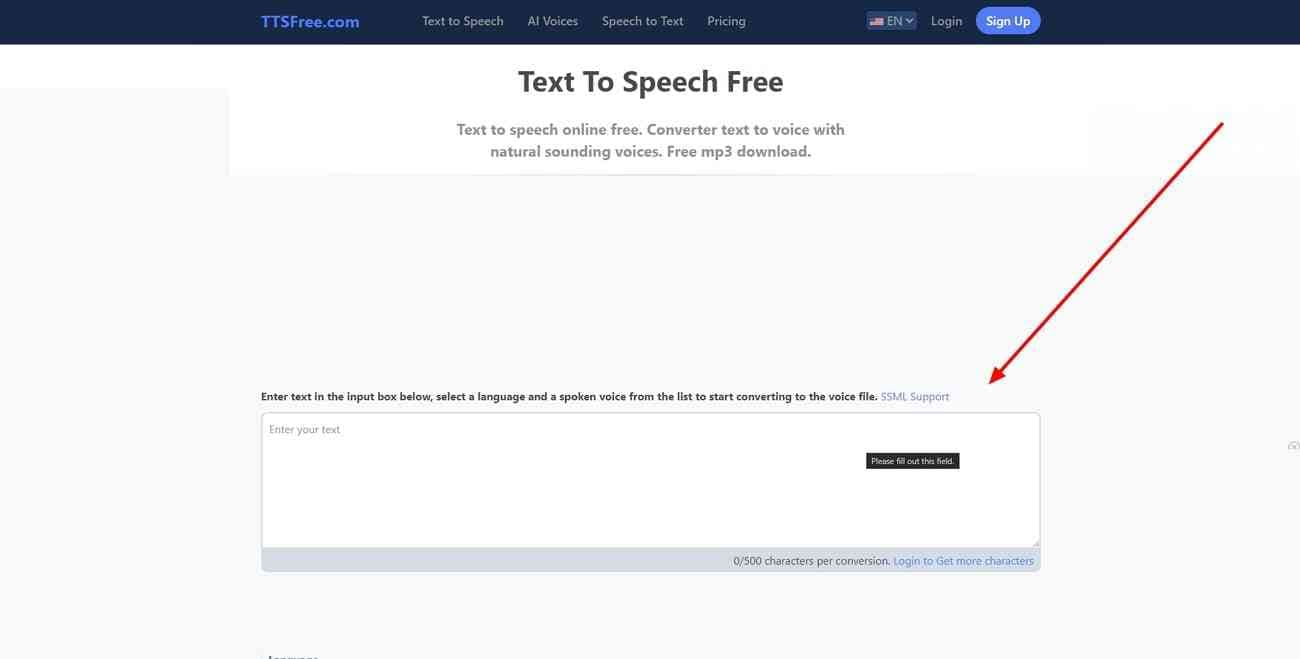
스텝 2. 원하는 언어와 독자를 선택해야 합니다. 마지막으로 "지금 변환" 버튼을 클릭하여 작업을 진행하고 결과를 얻으세요.
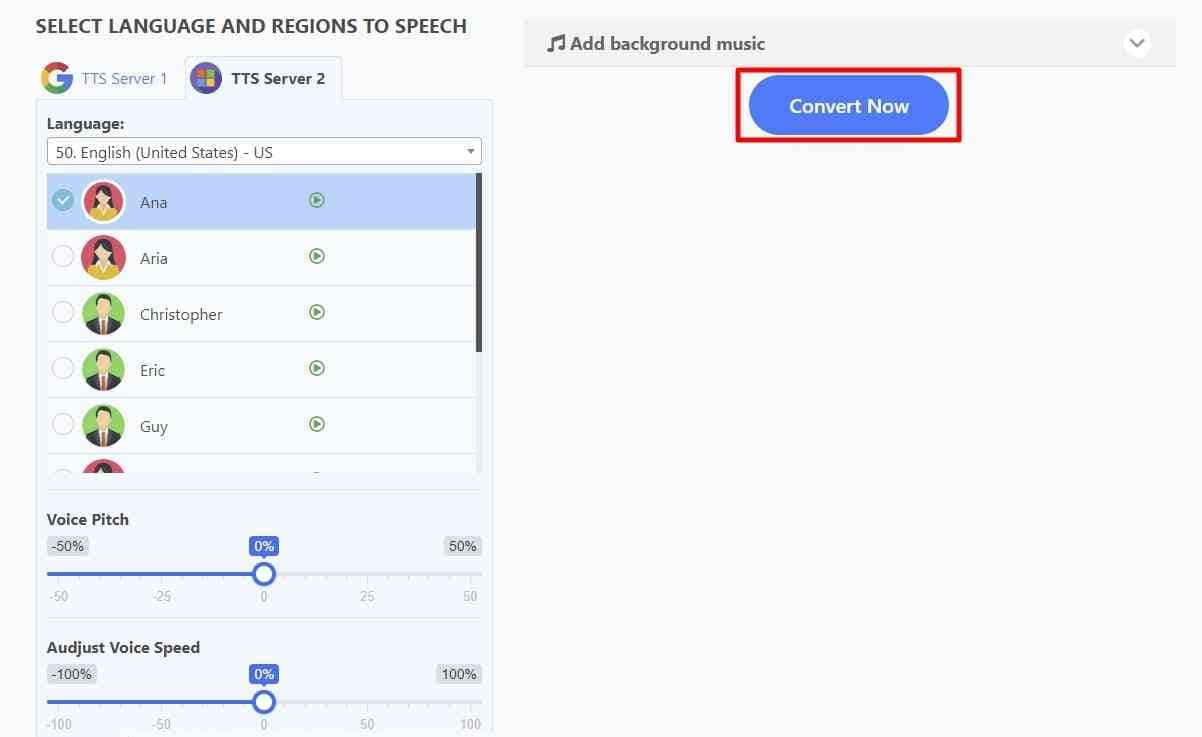
가격:
| 계획 | 가격 |
| TTS 프리 베이직 | $5/월 |
6. Text2Speech
음질 저하 없이 온라인 텍스트 음성 변환 MP3 오디오 파일을 원하시면 Text2Speech를 방문하세요. 기본 및 상업적 목적을 위한 무료 온라인 텍스트 음성 변환 도구 키트입니다. 게다가, 여러분은 자신만의 특정 언어와 목소리를 선택할 수도 있습니다. 주목할만한 점 중 하나는 파일을 백업하지 않으므로 안전하고 안전하다는 것입니다.
스텝 1. 공식 Text2Speech 사이트에 접속하여 랜딩 페이지에서 상자를 찾으세요. 다음으로 MP3 파일로 변환하려는 콘텐츠를 복사해야 합니다.
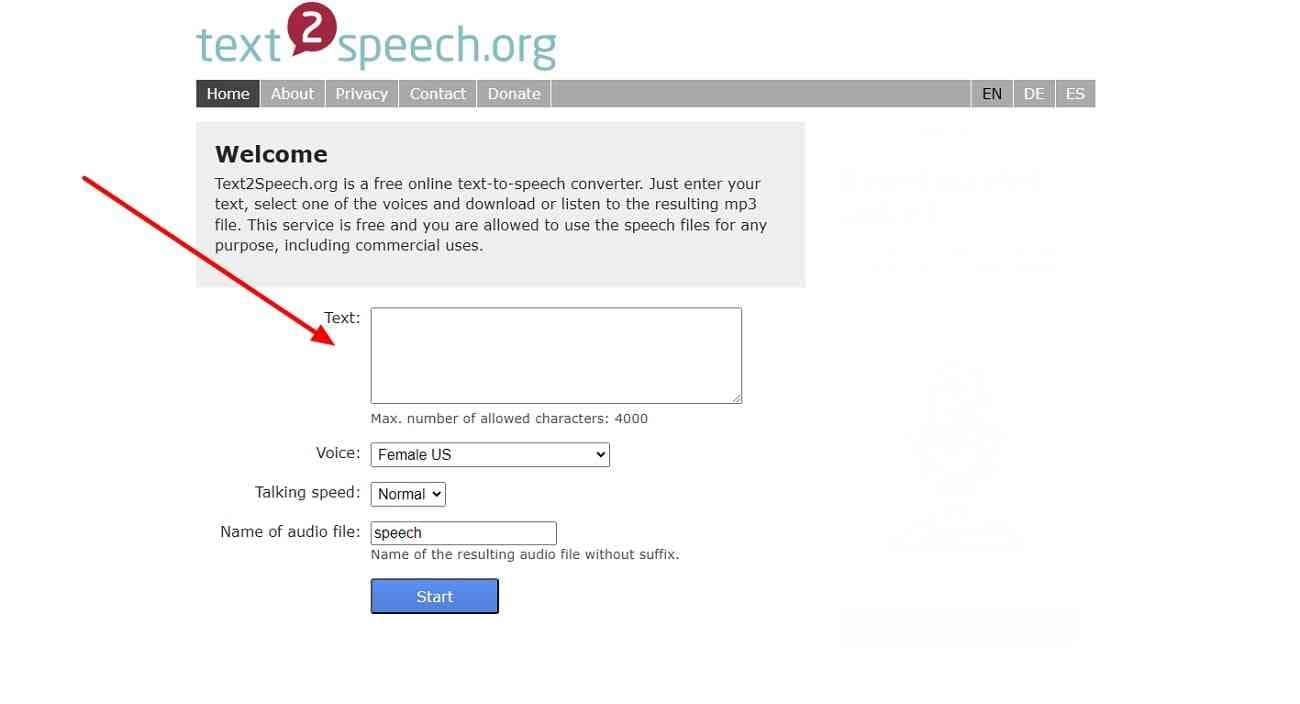
스텝 2. 다음 단계에서는 '음성', '말하는 속도', '이름'을 포함한 아래 옵션을 모두 선택하세요. 그런 다음 "시작" 버튼을 눌러 MP3 파일을 가져와 원하는 곳 어디에서나 사용하세요.
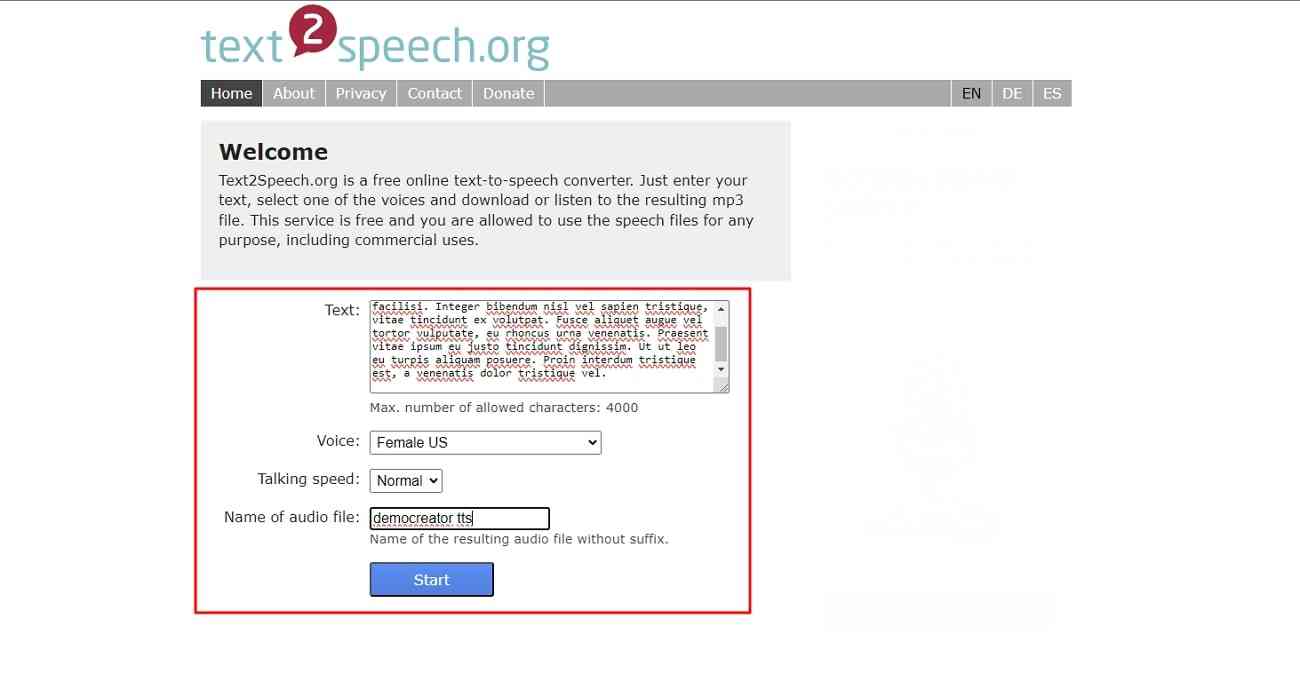
가격: 무료
7. Text 2 MP3
예산 친화적인 도구를 찾고 있다면 Text 2 MP3가 적합한 솔루션입니다. 이 무료 도구는 오디오 파일을 얻으려면 몇 가지 간단한 단계를 거쳐야 합니다. 또한, Text 2 MP3는 로그인하면 더 많은 기능을 제공합니다. HD 오디오 파일에 대한 직접 링크를 얻어 더욱 편리하게 사용할 수 있습니다. 단계별 가이드를 통해 이 프로세스를 학습해 보겠습니다.
스텝 1. 먼저, 귀하의 기기에 등록된 Text 2 MP3 웹사이트를 찾아보세요. 조금 아래로 스크롤하면 텍스트를 입력할 수 있는 상자가 나타납니다.
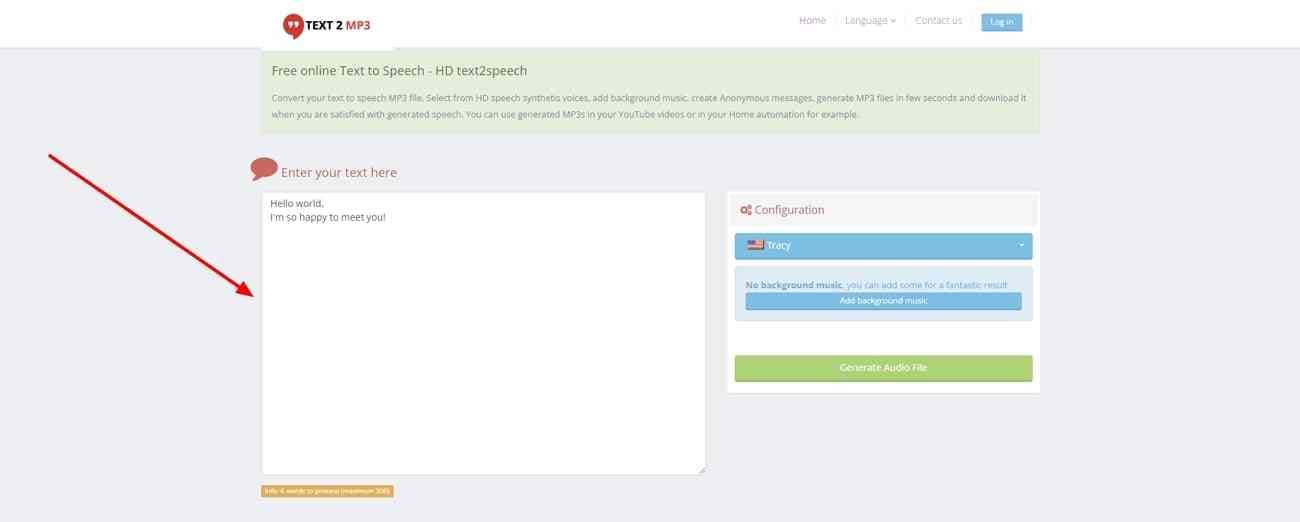
스텝 2. 제한된 단어 수 내에서 상자에 내용을 넣어야 합니다. 필요한 경우 "구성"을 설정하고 배경 음악을 추가합니다. 그런 다음 계속해서 "오디오 파일 생성" 버튼을 눌러 MP3 파일을 가져옵니다.
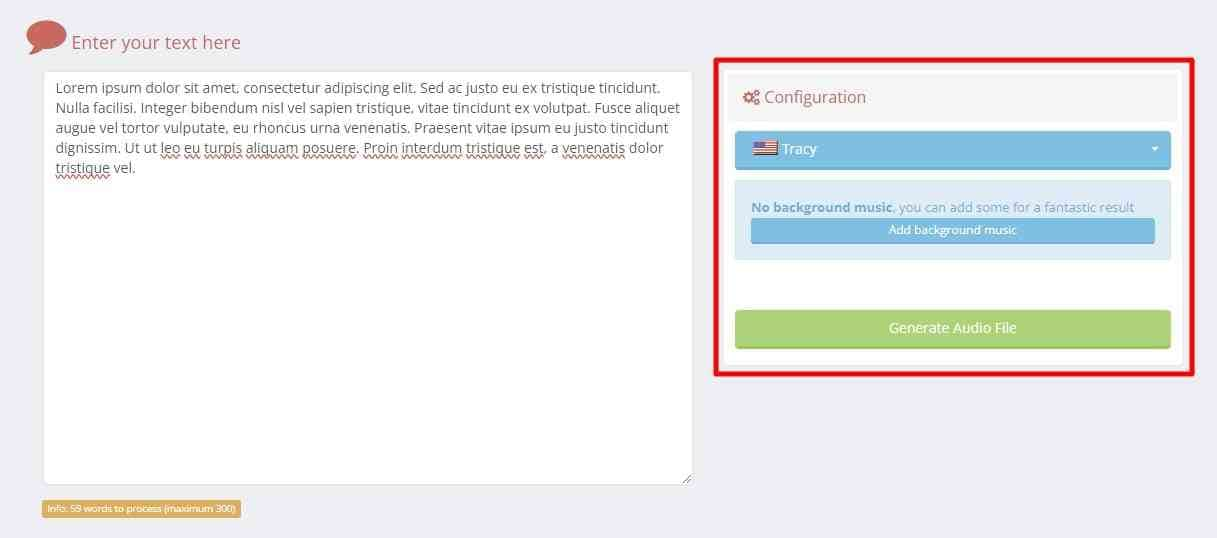
가격: 무료
Part 3 Wondershare DemoCreator: 데스크탑에서 텍스트를 음성 MP3로 효과적으로 변환
데이터 보안을 위해 텍스트 음성 변환 MP3 변환기를 신중하게 선택하세요. 이와 관련하여 오프라인 도구는 변환을 위해 제3자를 개입시키지 않기 때문에 가장 좋습니다. 따라서 뛰어난 데스크톱 변환기인 Wondershare DemoCreator에 대한 검색을 종료하세요. 이 플랫폼은 강력한 기능을 갖춘 매력적이고 전문적인 비디오를 만들 수 있습니다. 영상 편집 및 녹화를 위한 올인원 플랫폼입니다.
텍스트를 소리로 변환하기 위해 AI 더빙 기능을 제공합니다. AI 통합을 통해 DemoCreator는 사용자 정의 기능으로 프로세스를 자동화합니다. 텍스트를 음성으로 변환하더라도 음성을 텍스트로 변환할 수도 있습니다. 게임 콘텐츠 제작자와 학습자는 각자의 방식으로 이 기능의 이점을 누릴 수 있습니다.
DemoCreator의 놀라운 주요 기능
이 플랫폼은 AI 더빙에만 국한되지 않고 작업을 쉽게 해주는 많은 기능이 있습니다. DemoCreator를 사용하는 것이 얼마나 유익한지 이해하기 위해 그 중 일부를 살펴보겠습니다.
1. 자동 자막
이 도구의 소리를 텍스트로 변환하거나 자동 캡션 옵션을 사용하면 자동 자막을 생성할 수 있습니다. DemoCreator의 고급 기계 학습 알고리즘은 오디오를 정확하게 인식하는 데 도움을 줍니다. 오디오 전사를 단순화하고 비디오의 올바른 위치에 단어를 배치합니다. 게다가 90개 이상의 언어로 번역된 자막을 얻을 수 있습니다.
2. PPT의 동영상화
청중에게 영감을 주기 위해 매력적인 비디오를 내보내세요. 이 기능을 사용하면 비디오 제작에 전문적인 기술이 필요하지 않습니다. DemoCreator에서는 비디오를 생성하려면 PowerPoint 파일이나 기타 미디어 파일만 있으면 됩니다. 비디오를 얻은 후 역동적인 애니메이션 효과를 추가하여 비디오를 흥미롭게 만들 수 있습니다. 게다가 텍스트, 음악, 배경, 문자를 삽입할 수도 있습니다.
3. 오디오 디노이즈
완벽하고 세련된 콘텐츠를 얻는 것은 숙련되지 않은 비디오 편집자의 꿈이었습니다. 이제는 단 한 번의 클릭만으로 즉시 전문적인 비디오를 만들 수 있습니다. 이 기능은 사람, 쉿, 바람 소리와 같은 배경 소음을 줄일 수 있습니다. 또한 오디오 속도와 품질을 높음, 약함, 낮음으로 변경할 수 있습니다. 사용자도 재미있는 목적으로 목소리를 바꾸거나 YouTube용 고유한 콘텐츠를 만들 수 있습니다.
4. 아바타 프레젠테이션
많은 청중 앞에서 프레젠테이션을 할 수 없다고 느끼시나요? DemoCreator의 다양한 AI 아바타로부터 도움을 받으세요. 많은 아바타가 귀하에게 할당된 콘텐츠를 표시할 수 있습니다. 보다 개인화된 모습을 위해 아바타의 가상 배경을 변경할 수 있습니다. 프레젠테이션을 받은 후 사용자는 TikTok, YouTube 및 기타 미디어 플랫폼에서 프레젠테이션을 발표할 수 있습니다.
DemoCreator를 사용하여 텍스트 음성 변환 MP3를 쉽게 얻는 방법
다른 텍스트 음성 변환 MP3 도구와 달리 이 플랫폼은 더 많은 개인화 옵션을 제공합니다. 따라서 귀하의 필요에 따라 맞춤형 콘텐츠를 얻을 수 있습니다. 이제 원활한 작업 흐름을 보장하고 혼란을 피하기 위해 다음 단계별 가이드를 살펴보세요.
스텝 1. DemoCreator에 액세스하고 파일을 타임라인으로 가져오기
시스템에서 Wondershare DemoCreator를 실행하고 계정에 로그인하세요. 홈 화면에서 "비디오 편집기" 옵션을 선택하고 편집 창으로 들어갑니다. 다음 "미디어 파일 가져오기 옵션"을 선택하려면 "+" 버튼을 클릭하세요. 비디오를 찾아 타임라인 섹션으로 드래그합니다.
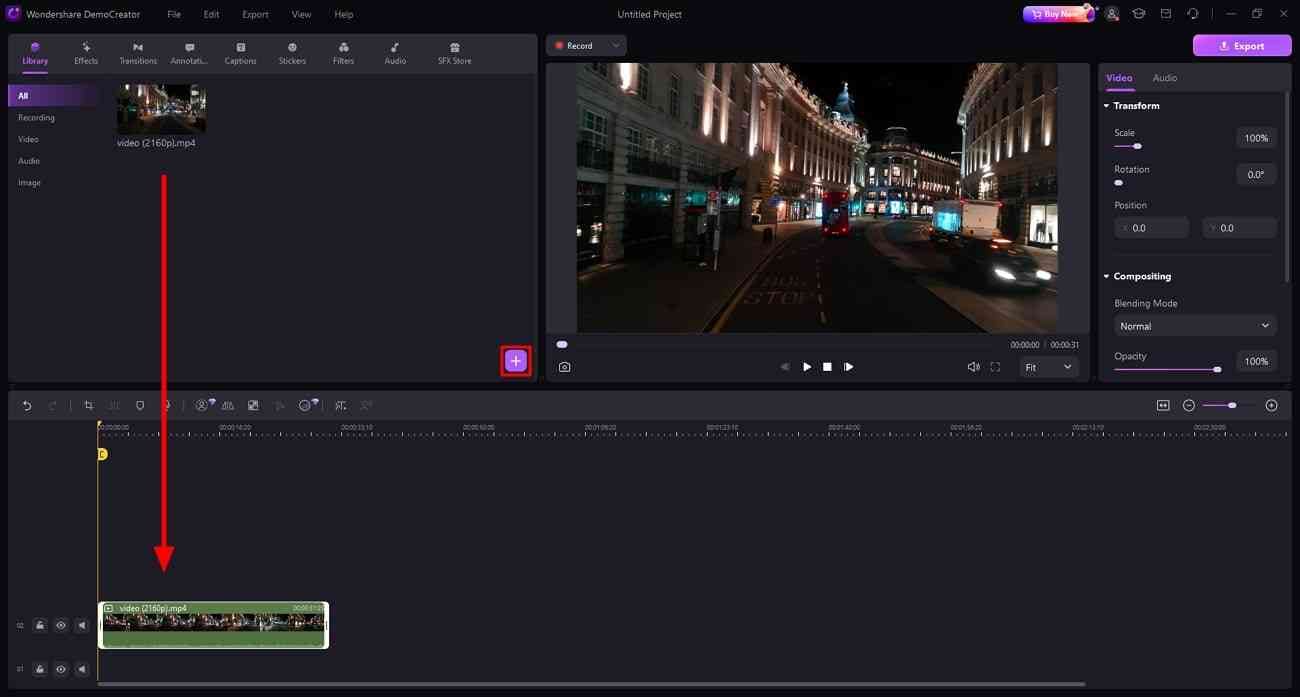
스텝 2. AI 더빙 기능을 사용하고 프로세스를 사용자 정의하세요
미디어 패널 도구 모음의 "주석" 아이콘에서 타임라인에 텍스트 템플릿을 추가합니다. 오른쪽 패널을 향하여 지정된 위치에 텍스트를 붙여넣습니다. 타임라인 도구 모음으로 돌아가서 "AI 더빙" 아이콘을 클릭하세요. 매개변수를 조정하는 다른 화면이 표시됩니다. 필요에 따라 "언어"와 "음성 이름"을 선택하고 "확인"을 눌러 계속하십시오.
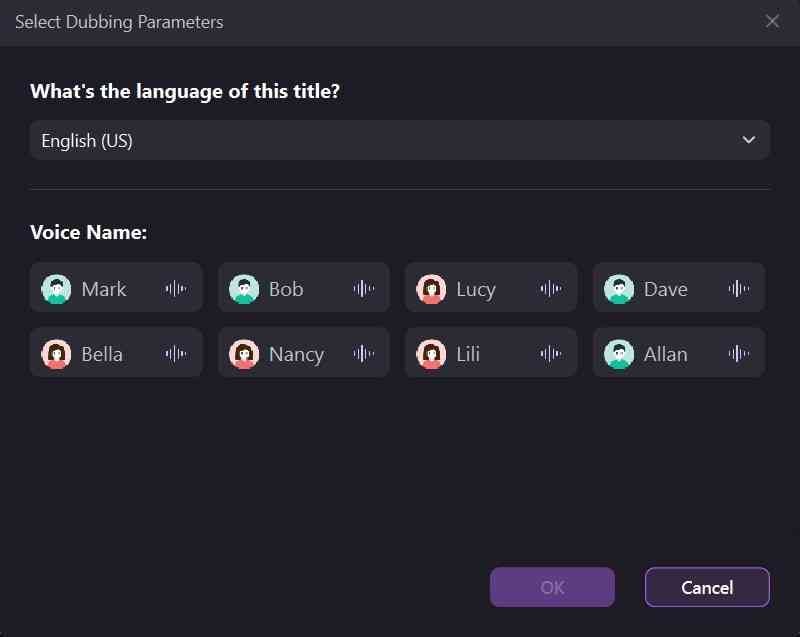
스텝 3. 음성 강화 또는 파일 저장
오른쪽 패널의 "오디오" 섹션을 통해 음성을 향상시킬 수 있습니다. 그렇지 않은 경우 "내보내기" 버튼을 클릭하여 장치에 변경 사항을 저장하세요.
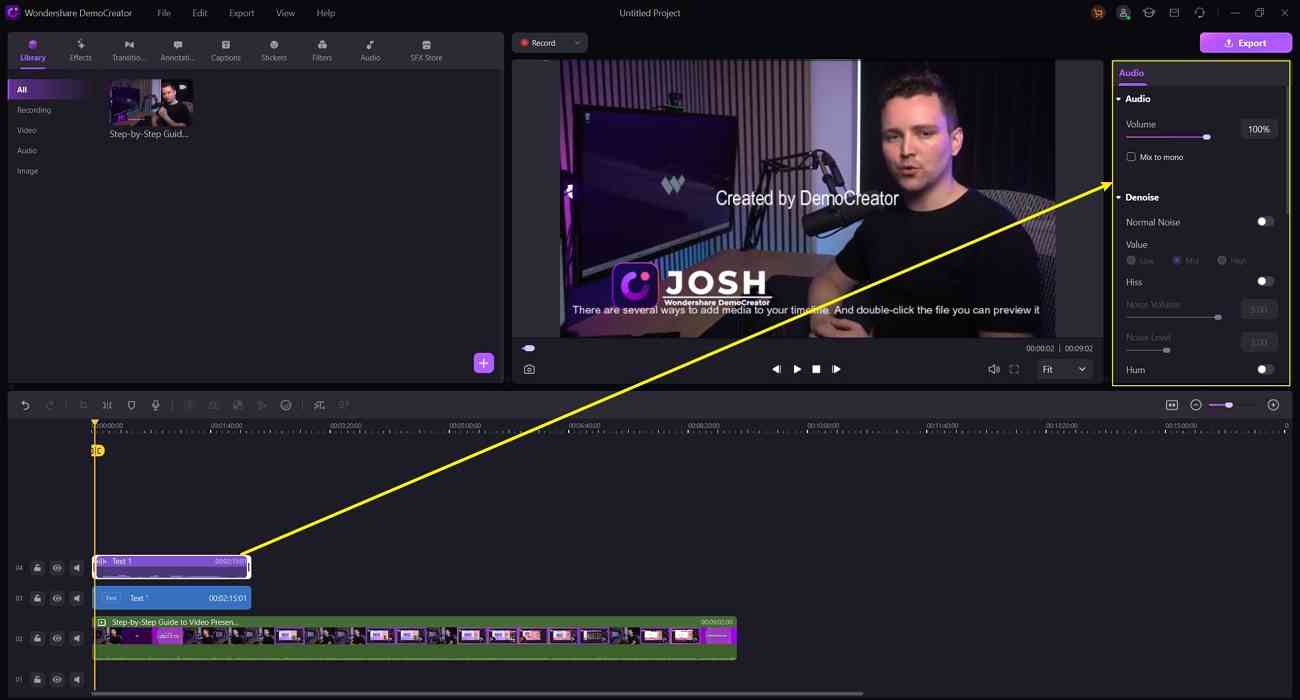
결론
요약하자면, 텍스트 음성 변환기는 일상 생활의 집안일과 학습을 쉽게 하는 것을 목표로 합니다. 많은 옵션이 있지만 올바른 옵션을 찾는 것은 여전히 문제였습니다. 따라서 이 가이드는 온라인 MP3에서 텍스트를 음성으로 변환하는 가능한 모든 방법을 조명했습니다. 게다가 Wondershare DemoCreator라는 데스크톱 사용자를 위한 특별한 솔루션을 사용해 볼 수도 있습니다.






